cisco配置花生壳ddns的方法
花生壳的使用方法总结

花生壳的使用方法总结花生壳的使用方法总结花生壳的使用方法总结花生壳用来解决ADSL的动态ip外网访问的问题。
通过动态解析,无论ip 怎么变化,都能通过客户端的域名来访问。
首先服务器或作为服务器的PC要安装IIS并设置默认站点等信息,安装过c6和ioas的都已经安装好了,具体情况可以自己看设置。
接下来安装花生壳软件,并注册一个账号,安装过程可以参考下面的实例:建立网络通讯部分,为所建立的WEB服务设置动态域名解析服务配置1、下载花生壳动态域名解析客户端并安装。
2、运行花生壳软件,点击“注册Oray护照”,根据弹出注册护照窗口提示进行注册。
注册Oray护照完成后,使用所注册的护照名称和密码填入花生壳软件中进行登陆。
3、登录ORAY网站[域名中心][注册域名]填写注册域名信息,提交注册。
4、双击花生壳桌面图标运行花生壳客户端,正确填写花生壳护照名和密码后登录花壳,选择相应护照下的域名激活花生壳服务并使用域名自诊断工具测试域名。
如下图所示:5、激活花生壳服务成功后,选择相关域名右键[域名诊断]如诊断结果显示为“经检测,您的域名已激活并指向正确”始时花生壳已经成功提供了域名解析服务。
域名自诊断如下图所示:这时候,花生壳软件已经在线了,我们所申请的免费域名已经绑定到当前的公网IP地址,互联网可通过所申请的域名直接访问到当前主机的服务了。
如果该服务器或PC机是在局域网内的某一台机器,需要对这台电脑进行端口映射,让所有发向路由器的web请求都映射到这台电脑上来,就需要对路由器进行设置。
不同的路由器的端口设置方法都有所不同,详细可以参考《常见路由器端口映射图解》。
设置后,只要输入自己申请的域名/c6或/ioas。
扩展阅读:花生壳的使用方法花生壳的使用方法是完全免费的桌面式域名管理和动态域名解析(DDNS)等功能为一体的客户端软件。
花生壳客户端向用户提供全方位的桌面式域名管理以及动态域名解析服务。
用户无需通过IE浏览器,直接通过客户端使用Oray所提供的各项服务,包括Oray护照注册、域名查询、域名管理、IP工具以及自诊断等各种服务;且通过树状结构方式可使用户对多达上百个域名进行方便管理,亦可自主添加二级域名,自由设置A记录(IP指向)、MX记录、CName(别名)、URL重定向等,用户操作界面清晰简单。
硬盘录像机DVR,远程监控网络设置,花生壳,希网,3322,使用方法
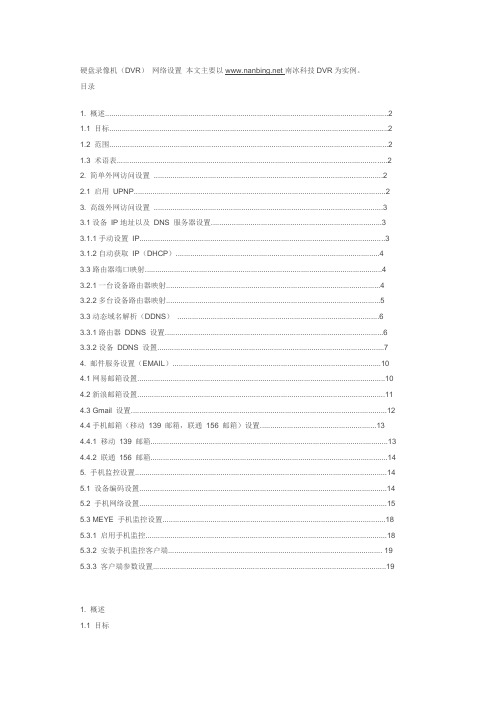
硬盘录像机(DVR)网络设置本文主要以南冰科技DVR为实例。
目录1. 概述 (2)1.1 目标 (2)1.2 范围 (2)1.3 术语表 (2)2. 简单外网访问设置 (2)2.1 启用UPNP (2)3. 高级外网访问设置 (3)3.1设备IP地址以及DNS 服务器设置 (3)3.1.1手动设置IP (3)3.1.2自动获取IP(DHCP) (4)3.3路由器端口映射 (4)3.2.1一台设备路由器映射 (4)3.2.2多台设备路由器映射 (5)3.3动态域名解析(DDNS) (6)3.3.1路由器DDNS 设置 (6)3.3.2设备DDNS 设置 (7)4. 邮件服务设置(EMAIL) (10)4.1网易邮箱设置 (10)4.2新浪邮箱设置 (11)4.3 Gmail 设置 (12)4.4手机邮箱(移动139 邮箱,联通156 邮箱)设置 (13)4.4.1 移动139 邮箱 (13)4.4.2 联通156 邮箱 (14)5. 手机监控设置 (14)5.1 设备编码设置 (14)5.2 手机网络设置 (15)5.3 MEYE 手机监控设置 (18)5.3.1 启用手机监控 (18)5.3.2 安装手机监控客户端 (19)5.3.3 客户端参数设置 (19)1. 概述1.1 目标本文档描述了:1. 如何在ADSL(PPPOE)拨号的网络环境下,对DVR以及路由器进行设置,实现通过公网访问设备。
2. 如何设置邮件服务,实现告警时发送email 通知指定的责任人以下操作以TP-LINK 的TL-490T 路由器为例,其他品牌的路由器操作也类似本文档的读者主要是技术支持,客服以及客户。
型号采用TV-DVR-8008 南冰科技DVR1.2 范围本文档描述了1. 设置实现在公网访问设置硬盘录像机2. EMAIL设置3. 手机监控的使用1.3 术语表DDNS(Dynamic Domain Name Server):动态域名服务DNS(Domain Name Server):域名服务器ADSL(Asymmetrical Digital Subscriber Loop):非对称数字用户环线DVR(Disk Video Record):硬盘录像机2. 简单外网访问设置本功能可以在不需要申请复杂的动态DDNS 域名也无需在路由器设置端口映射或者DMZ 主机,通过自动获取的域名即可在公网访问设备。
花生壳设置方法

动态域名设置手册第一章基础知识 (1)1.1什么是动态域名 (1)1.2 安装动态域名软件 (2)第二章双网卡ADSL动态域名设置 (3)2.1 如何实现双网卡ADSL (3)2.2 动态域名设置方法 (5)第三章路由ADSL动态域名设置 (7)3.1 如何使用ADSL路由 (8)3.2 如何做端口映射 (8)3.3路由带猫端口映射(华为SmartAX MT800) (10)第一章基础知识1.1什么是动态域名动态域名解析就是指把一个固定的域名解析到一个具有动态IP的主机上。
在家里或公司里上网的机器,使用动态域名服务后,所有Internet用户就可以通过一个固定的域名访问这台计算机。
而这一切实现起来非常简单,您只需要有一台能上网的计算机,下载并配置好我们的客户端软件之后,这台计算机马上就可以变成Internet上的一个网站。
动态域名解析系统是一种将域名始终解析到非固定IP的服务器上的技术。
有了D-dns,您只需要有一条宽带即可轻松在家里、办公室建立自己的服务器。
当你用PSTN、ISDN、ADSL拨号上网时,你的IP地址是随着每一次拨号而动态分配的,D-dns 的稳定服务能使你的域名立即指向你的地址,而不论你的IP如何变化。
从而你可以通过该域名为客户提供固定的服务,随心所欲地打造自己的Web、FTP或者Mail服务器了,无需通过ISP营运商,全权自主管理,还可以避免99.9%的网络攻击。
D-dns动态域名解析系统配合西部数码强大的可视化域名管理服务器,能令您在家中建立像新浪、搜狐、网易、一样的大型多子域网站。
1.2 安装动态域名软件开始安装:第一步,在/passport/register.php,正确申请花生壳护照名。
如图1-1所示。
下列所有的域名都为可选,但是域名是要收取相应的费用的,慎选。
第二步,在/peanuthull/download.php,下载并安装花生壳客户端。
第三步,登陆花生壳,下面是我申请的域名,如图1-2所示。
花生壳的域名解析
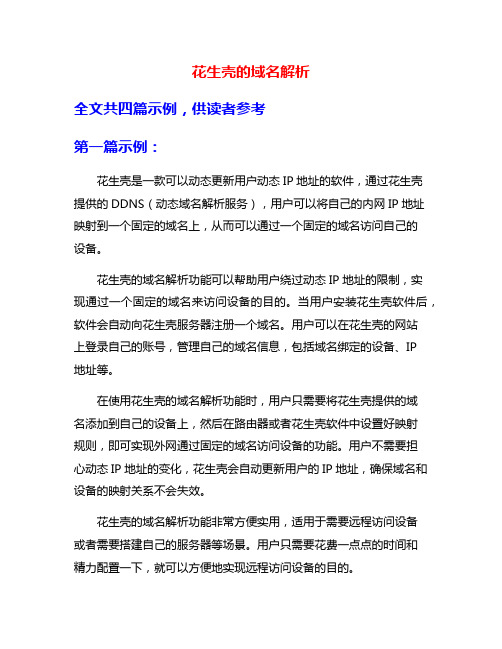
花生壳的域名解析全文共四篇示例,供读者参考第一篇示例:花生壳是一款可以动态更新用户动态IP地址的软件,通过花生壳提供的DDNS(动态域名解析服务),用户可以将自己的内网IP地址映射到一个固定的域名上,从而可以通过一个固定的域名访问自己的设备。
花生壳的域名解析功能可以帮助用户绕过动态IP地址的限制,实现通过一个固定的域名来访问设备的目的。
当用户安装花生壳软件后,软件会自动向花生壳服务器注册一个域名。
用户可以在花生壳的网站上登录自己的账号,管理自己的域名信息,包括域名绑定的设备、IP地址等。
在使用花生壳的域名解析功能时,用户只需要将花生壳提供的域名添加到自己的设备上,然后在路由器或者花生壳软件中设置好映射规则,即可实现外网通过固定的域名访问设备的功能。
用户不需要担心动态IP地址的变化,花生壳会自动更新用户的IP地址,确保域名和设备的映射关系不会失效。
花生壳的域名解析功能非常方便实用,适用于需要远程访问设备或者需要搭建自己的服务器等场景。
用户只需要花费一点点的时间和精力配置一下,就可以方便地实现远程访问设备的目的。
除了基本的域名解析功能,花生壳还提供了一些其他的增值服务,比如定制域名、加密传输等。
用户可以根据自己的需求选择相应的服务,提升自己的网络体验。
总的来说,花生壳的域名解析功能是一款非常实用的工具,可以帮助用户轻松地解决动态IP地址带来的访问限制问题,方便用户实现远程访问设备的目的。
如果你还在为动态IP地址困扰,不妨试试花生壳的域名解析功能,相信它会给你带来很大的帮助和便利。
第二篇示例:花生壳(Oray)是一种动态域名解析服务,旨在帮助用户克服动态IP地址的限制,使其可以通过域名访问自己的设备或服务。
花生壳的域名解析服务可以将动态IP地址映射到一个固定的域名上,从而实现远程访问和管理。
域名解析是将域名转换为IP地址的过程,是互联网中非常重要的一环。
因为在网络中,数据的传输是通过IP地址进行的,而IP地址是由数字组成的,不便于人们记忆和标识。
ddnsgo使用方法
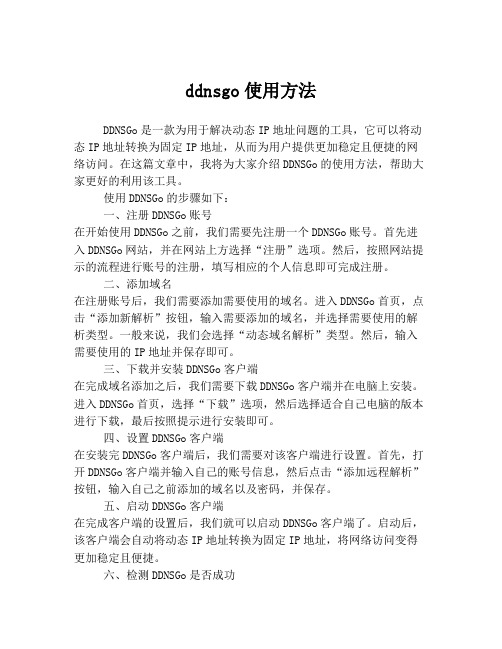
ddnsgo使用方法DDNSGo是一款为用于解决动态IP地址问题的工具,它可以将动态IP地址转换为固定IP地址,从而为用户提供更加稳定且便捷的网络访问。
在这篇文章中,我将为大家介绍DDNSGo的使用方法,帮助大家更好的利用该工具。
使用DDNSGo的步骤如下:一、注册DDNSGo账号在开始使用DDNSGo之前,我们需要先注册一个DDNSGo账号。
首先进入DDNSGo网站,并在网站上方选择“注册”选项。
然后,按照网站提示的流程进行账号的注册,填写相应的个人信息即可完成注册。
二、添加域名在注册账号后,我们需要添加需要使用的域名。
进入DDNSGo首页,点击“添加新解析”按钮,输入需要添加的域名,并选择需要使用的解析类型。
一般来说,我们会选择“动态域名解析”类型。
然后,输入需要使用的IP地址并保存即可。
三、下载并安装DDNSGo客户端在完成域名添加之后,我们需要下载DDNSGo客户端并在电脑上安装。
进入DDNSGo首页,选择“下载”选项,然后选择适合自己电脑的版本进行下载,最后按照提示进行安装即可。
四、设置DDNSGo客户端在安装完DDNSGo客户端后,我们需要对该客户端进行设置。
首先,打开DDNSGo客户端并输入自己的账号信息,然后点击“添加远程解析”按钮,输入自己之前添加的域名以及密码,并保存。
五、启动DDNSGo客户端在完成客户端的设置后,我们就可以启动DDNSGo客户端了。
启动后,该客户端会自动将动态IP地址转换为固定IP地址,将网络访问变得更加稳定且便捷。
六、检测DDNSGo是否成功最后,我们需要检测我们是否已经成功使用DDNSGo来解决动态IP地址的问题。
进入DDNSGo网站,选择“解析记录”选项,查看自己的域名是否已经被正确解析。
如果已经被正确解析,那么恭喜你,你已经成功使用DDNSGo了。
总结以上就是DDNSGo使用方法的步骤。
通过这些步骤,我们可以轻松地解决动态IP地址的问题,并获得更加稳定且便捷的网络访问。
DDNS及WEB使用方法

一、DDNS配置方法1、申请账号:登陆到每步的网站,网址/,点击,添写相关信息,申请一个有效账号。
2、验证账号:点击,使用下载的客户端软件验证账号的合法性。
验证完毕后,卸载客户端软件。
3、连接好视频服务器,打开KE2008终端配置工具,点击搜索,显示列表,双击要配置的视频服务器,信息自动添加到下面的信息列表中,点击“设置模板”,添加如下信息,DNS服务器的IP地址,启用动态DNS,输入申请的账号,密码,服务器及端口默认,不用修改,实例详见下图:4、配置好视频服务器的信息,点击“确定”“退出“按钮,返回主界面,点击下传配置即可,如下图。
5、点击开始菜单,打开运行,输入cmd回车,ping申请的账号,如,检测视频服务器是否连接成功。
6、若成功,打开IE浏览器,在地址栏内输入,完成配置。
故障排除方法:1、将计算机的DNS服务器地址设置为222.133.185.233(每步的DNS服务器,可通过ping获得)。
2、右击计算机的网卡图标,选择修复,以清除本机DNS缓存。
3、检查账号密码是否正确。
二、安装启用Activex控件的方法1、右键单击“Internet Explorer”属性:2、选择“安全”菜单下“受信任站点”,点击“站点”,在将该网站添加到区域中(D)中添入视频服务器的Ip,如:http://192.168.2.13 ,去掉对该区域中的所有站点要求服务器验证(hppts:)前的复选框:3、按照提示依次点击“确定”即可。
三、WEB浏览器登录方法1、在地址栏内输入“(WEB浏览器的IP地址)则弹出如下图片:2、在用户名内输入“system”(小写),密码内输入“123456”(默认密码),在服务器IP内输入,然后点击“确定”按钮;8、点击视频服务器前的“+”号,依次打开列表;3、左键拖动“通道1”至右侧的方框内4、观看通道1的视频数据;。
动态IP服务器VPN服务配置说明

动态IP服务器VPN服务配置说明步骤:1.服务器安装Windows 2003 Server2.路由器配置3.服务器IP配置4.注册花生壳动态域名解析帐户5.安装花生壳客户端6.安装Packetix客户端7.安装VPN服务8.创建VPN登录帐户9.Vpn客户端配置说细说明:1.服务器安装Windows 2003 Server 企业版+SP1+SP22.路由器配置(1)路由器IP:192.168.0.1 (也可以是其它,本文以此IP为例)(2)将192.168.0.100 配置成DMZ主机(这个IP将直接分配给服务器)3.服务器IP配置(服务器IP使用路由器中的DMZ主机IP)通过以上3步就可以把服务器暴露给外网了。
以下步骤主要是配置在外网中方便找到服务器IP的方法4.注册花生壳客户端进入注册一个免费帐户,如kindy,你装得到一个免费动态域名 并下载花生壳客户端5.安装花生壳客户端,并用你注册的帐号登录,登录成功后界面如下:登录成功后,半小时后,用外网电脑Ping一下域名,如果成功则表明动态域名解析成功,这样你就可以通过这个动态域名访问你的服务器。
花生壳运行时间长了会解析错误(通常是一两天,重启一下就可以了),这样不是很稳定,所以下面将介绍另一种方式找到服务器IP6.安装Packetix客户端(1)进入网站(2)点击”Virtual Hub Admin Login”进入虚拟Hub管理页面(3)输入:Virtual Hub name:cgnpcAdministrator password:123456点击:login 进入详细页面(4)点击左侧菜单中的客户端安装与管理进入下载页面,然后点击”Donwload Center”下载安装(默认配置)注意:是客户端(VPN2.0 Client)而不是服务端(5)配置客户端启动Packetix客户端,点击”Create New Connection”,第一次点击时会自动创建一张虚拟网卡(网卡名任意),创建完成后再点击弹出配置对话框,配置参数如下:其中的settingName:任意UserName:sigmaserverPassword:123456配置完成生成一个名为上述SettingName的连接,双击即可连接(6)连接完成后,可以在(3)步完成后直接进入右侧“VPN session administration”查看服务器的IP, 如:(7)通过以上IP就可以访问到服务器,如远程登录等。
花生壳 DDNS 设置方法
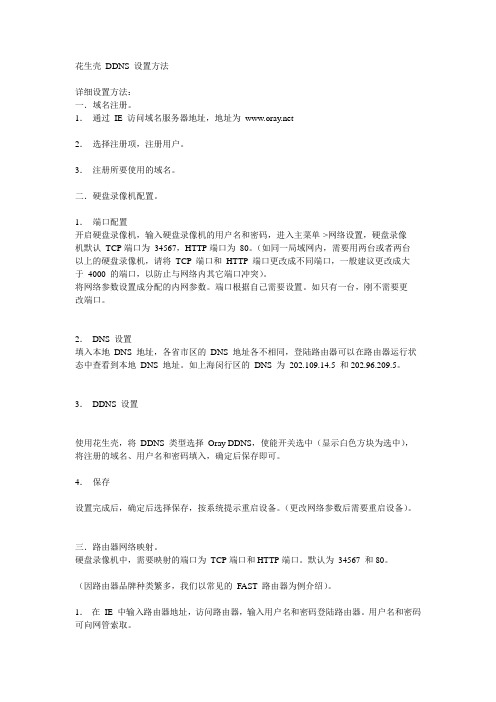
花生壳DDNS 设置方法详细设置方法:一.域名注册。
1.通过IE 访问域名服务器地址,地址为2.选择注册项,注册用户。
3.注册所要使用的域名。
二.硬盘录像机配置。
1.端口配置开启硬盘录像机,输入硬盘录像机的用户名和密码,进入主菜单->网络设置,硬盘录像机默认TCP端口为34567,HTTP端口为80。
(如同一局域网内,需要用两台或者两台以上的硬盘录像机,请将TCP端口和HTTP 端口更改成不同端口,一般建议更改成大于4000 的端口,以防止与网络内其它端口冲突)。
将网络参数设置成分配的内网参数。
端口根据自己需要设置。
如只有一台,刚不需要更改端口。
2.DNS 设置填入本地DNS 地址,各省市区的DNS 地址各不相同,登陆路由器可以在路由器运行状态中查看到本地DNS 地址。
如上海闵行区的DNS 为202.109.14.5 和202.96.209.5。
3.DDNS 设置使用花生壳,将DDNS 类型选择Oray DDNS,使能开关选中(显示白色方块为选中),将注册的域名、用户名和密码填入,确定后保存即可。
4.保存设置完成后,确定后选择保存,按系统提示重启设备。
(更改网络参数后需要重启设备)。
三.路由器网络映射。
硬盘录像机中,需要映射的端口为TCP端口和HTTP端口。
默认为34567 和80。
(因路由器品牌种类繁多,我们以常见的FAST 路由器为例介绍)。
1.在IE 中输入路由器地址,访问路由器,输入用户名和密码登陆路由器。
用户名和密码可向网管索取。
2.查看路由器状态。
可以查看到路由器的DNS 地址。
3.映射端口。
端口映射可分为全映射和部分映射。
全映射即对设备开放所有端口,如图,进入转发规则->DMZ 设置。
将硬盘录像机地址填入DMZ 主机设置项,选择启用,并保存即可。
部分端口映射只对设备开放部分端口,如图,进入转发规则->虚拟服务器。
将需要映射的端口和硬盘录像机地址填入设置项,协议选择ALL,选中启用并保存即可。
内网映射3种方法

内⽹映射3种⽅法最近在学习IoT平台北向应⽤开发,在使⽤订阅接⼝时,需要给IoT平台暴露⼀个公共IP/Url地址,由于调试过程中,都是在内⽹进⾏,需要想办法进⾏端⼝映射,百度了半天,总结了3种⽅法,分享给⼤家。
1、路由器DDNS映射+NAT⽬前⼤多是路由器都⽀持DDNS,⽜B些的可以⾃带域名注册(⽐如华硕路由器),但绝⼤多数都是⽀持花⽣壳这类产品的。
如下图华为荣耀路由器就可以直接使⽤花⽣壳账号,登录花⽣壳官⽹,注册⼀个免费域名,然后将域名,⽤户名,密码填写上去,确认后“连接状态”显⽰“已连接”,说明DDNS已经启⽤。
接着在浏览器中使⽤这个域名进⾏范围,默认当然是80端⼝,可以访问到路由器的登录页⾯。
这个时候,还是⽆法访问到内⽹PC上的服务器,就必须设置NAT转发了。
我的Web端默认为8080,那么就可以在NAT建⽴如下的映射关系。
内部端⼝8080,外部端⼝80。
保存后,重新访问在花⽣壳上注册的域名,可以看到正常访问到⾃⼰的Web服务器了。
2、花⽣壳内⽹映射上⾯的办法⽐较⿇烦,⽽且当你换⼀个内⽹环境后,可能⽆法访问到路由器(⽐如,在公司或者免费WiFi环境下),那就可以使⽤花⽣壳客户端软件了。
(注,尽管说是免费,要使⽤内⽹穿透还是需要缴纳6元的开通费的,商业版就更贵了。
)使⽤花⽣壳⽹站的账号登录,点击“内⽹穿透”,会弹出花⽣壳的内⽹穿透配置页⾯,点击右上⾓的添加映射,可以设置内⽹访问地址。
此时花⽣壳会⾃动帮你设置⼀个随机端⼝(也可以使⽤80端⼝或者购买个固定端⼝号进⾏绑定)配置好就OK了,需要等待⼀段时间(⼤概⼏分钟)。
访问⽣成的外⽹访问地址就OK了,是不是很简单。
备注:1. 这个⽅法有⼀些限制,默认6块钱的测试功能,每⽉流量只有1G2. 另外,只⽀持2个映射数,超过就得另外付费了。
3. 还有就是,设置好后,需要等待的时间有些长,不是⽴即⽣效,不像⽅法1那么快3、Ngrox内⽹转发最后⼀种⽅法,也是⽬前我所推荐给⼤家的。
RouterOS配置记录(三):DDNS

把上面的你修改好的script 贴到 OnEvent 那个 来自:ROS DDNS update script 修改一下 ednsuser / ednspass / ednshost 就可以使用了。 简单来说这个script 就是利用ROS的 /tool fetch 来访问一个网页:
/dyndns/update?system=dyndns&hostname=xxx&myip=xxx 这个方法也是3322官方提供的,3322的server 就可以从这个http请求中得到你的真实IP 地址了。 然后就是来到ROS的 System –> Scheduler ,点击加号按钮:
1 2 3 4 5 6 7 8 9 10 11 12 13 14 15 16 17 18 19 20 21 22
:if ($status!=false) do={ :global ednslastip [:resolve $ednshost] :if ([ :typeof $ednslastip ] = nil ) do={ :global ednslastip "0" } :global ednsiph [ /ip address get [/ip address find interface=$ednsinterface ] address ] :global ednsip [:pick $ednsiph 0 [:find $ednsiph "/"]] :global ednsstr "&hostname=$ednshost&myip=$ednsip" :if ($ednslastip != $ednsip) do={ /tool fetch url="$members$ednsstr" mode=http user=$ednsuser password=$ednspass dstpath=$ednshost :delay 4 :global result [/file get $ednshost contents] :log info ($ednshost . " " .$result) /file remove $ednshost ; } }
安装和使用DDNS(花生壳)
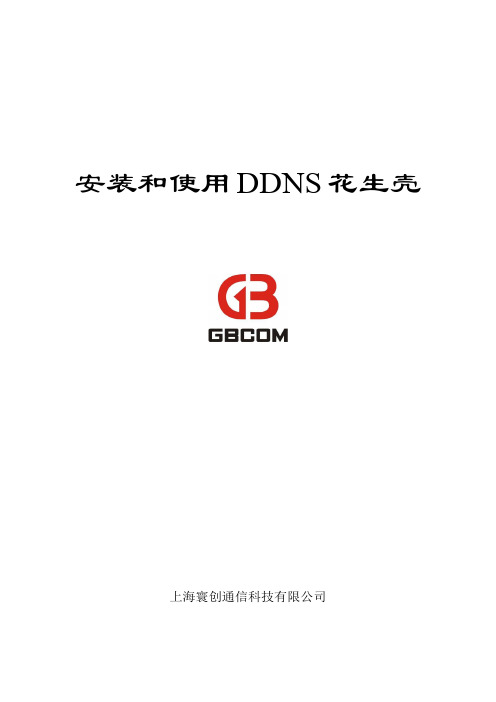
安装和使用DDNS花生壳上海寰创通信科技有限公司文档更新记录目录1引言 (4)1.1编写目的 (4)1.2预期读者和阅读建议 (4)1.3参考资料 (4)1.4缩写术语 (4)2花生壳简介 (5)3安装说明 (5)3.1安装必要的开发包 (5)3.2下载phddns-2.0.2.16556.tar.gz到某一个目录 (5)3.3解压所有文件 (5)3.4进入目录并编译 (5)3.5执行编译好的程序并配置(默认使用/etc/phlinux.conf,如果不存在这个文件则自动进入交互配置) (5)3.6将phddns拷贝到你希望的位置 (6)3.7以后台模式启动花生壳并检查运行情况 (6)3.8退出花生壳 (6)3.9将花生壳加到系统启动时运行 (7)4花生壳Linux版本命令行参数说明 (7)5常见问题 (7)5.1如何手动修改登陆的用户名及密码? (7)5.2为什么花生壳无法登陆? (8)5.3如何查看花生壳当前运行状态? (8)5.4如何在其他平台(非X86)编译运行? (8)1引言1.1编写目的本文档描述动态域名解析(DDNS)软件“花生壳”的安装和使用。
供参考。
1.2预期读者和阅读建议相关项目开发与测试人员,全文阅读1.3参考资料【1】花生壳官网资料1.4缩写术语缩略语全称中文含义DDNS Dynamic Domain Name Server 动态域名服务2花生壳简介花生壳是完全免费的桌面式域名管理和动态域名解析(DDNS)等功能为一体的客户端软件。
花生壳客户端向用户提供全方位的桌面式域名管理以及动态域名解析服务。
用户无需通过IE浏览器,直接通过客户端使用所提供的各项服务,包括Oray护照注册、域名查询、域名管理、IP工具以及自诊断等各种服务;且通过树状结构方式可使用户对多达上百个域名进行方便管理,亦可自主添加二级域名,自由设置A记录(IP指向)、MX记录、CName(别名)、URL重定向等,用户操作界面清晰简单。
DI-504常见问题解决方案

DI-504常见问题Q:01 DI-504使用PPPoE进行上网设置(ISP为您提供了用户名和密码)A:什么情况下选择PPPoE方式上网?如果您是ADSL使用者,也就是说您的互联网服务提供者提供给您的是一组使用者帐号和密码,您可以选择PPPoE进行连网。
1.接线方式首先,将DI-504自带的交流电源适配器连接到其后面板上;然后将适配器插入您的电源插座。
前面板的电源LED指示灯亮,表明操作正确。
将一条以太网缆线的一端插入DI-504后面板上的WAN端口,另一端插入您的DSL/Cable modem 上的以太网端口。
DI-504前面板的WAN口的LED指示灯亮,表明操作正确。
将另一条以太网缆线的一端插入DI-504后面板上的LAN端口,另一端插入您用于配置DI-504的计算机网卡上。
前面板的LAN口的LED指示灯亮,表明操作正确。
2.网络设置首先请将计算机设置为自动获得IP地址。
右键单击网络邻居,点击属性。
打开网络连接窗口,右键单击本地连接-属性。
在本地连接属性对话框中选择Internet 协议(TCP/IP),然后点击属性。
选择自动获得IP地址。
点击确定待本地连接显示已连接上以后,打开命令提示符,输入命令ping 192.168.0.1,回车。
若出现如下界面,则说明和路由器已经连通。
在浏览器地址栏输入192.168.0.1。
默认状态下用户名为admin,密码为空。
点击确定后,进入DI-504配置界面,单击左侧WAN按钮。
点选PPPoE,然后在下面的界面中填写ISP提供给您的用户名和密码,密码填两遍。
然后点击执行。
待路由器自动重新激活后,可以重新返回该界面。
说明:对于包月用户来说,联机方式可以选择自动联机。
对于限时的用户也可以选择此种联机方式,但是每次不上网的时候请关闭路由器,或者手动断开联机,以免产生不必要的费用损失。
Q:07 DI-504复位方法(忘记密码)A:此时可以通过复位的方法使路由器恢复到出厂默认值,从而使登录用户名和密码变为admin和空。
花生壳动态域名DDNS设置指南

选择“”“动态域名”输入申请的免费域名,图中为 , , “用户名/电邮” 部分为花生壳网站的护照,图中为 zoulijun,密码为护照的密码。注意:一个护照只能使用 一次,尽管此护照下可能申请多个免费域名。点击执行,则动态域名生效。
电话:62046023,62042079
传真:62042079
华青紫博科技有限公司
再点击左边的“DDNS 和 UPnP 设置” ,每款产品的位置可能不同:
电话:62046023,62042079
传真:62042079
华青紫博科技有限公司
62042079华青紫博科技有限公司选择oraynet动态域名输入申请的免费域名图中为zoulijunvicpnet用户名电邮部分为花生壳网站的护照图中为zoulijun密码为护照的密码
华青紫博科技有限公司
DLink 产品免费花生壳动态域名 DDNS 设置向导
使用浏览器连接上网络摄像机,如下:
点击“配置” ,显示如下:
电话:62046023,62042079
传真:62042079
配置IPv6公网地址DDNS并开放外网访问端口
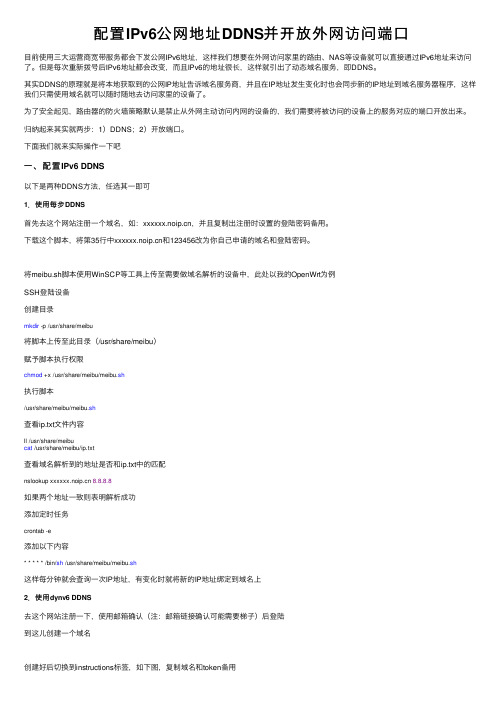
配置IPv6公⽹地址DDNS并开放外⽹访问端⼝⽬前使⽤三⼤运营商宽带服务都会下发公⽹IPv6地址,这样我们想要在外⽹访问家⾥的路由、NAS等设备就可以直接通过IPv6地址来访问了。
但是每次重新拨号后IPv6地址都会改变,⽽且IPv6的地址很长,这样就引出了动态域名服务,即DDNS。
其实DDNS的原理就是将本地获取到的公⽹IP地址告诉域名服务商,并且在IP地址发⽣变化时也会同步新的IP地址到域名服务器程序,这样我们只需使⽤域名就可以随时随地去访问家⾥的设备了。
为了安全起见,路由器的防⽕墙策略默认是禁⽌从外⽹主动访问内⽹的设备的,我们需要将被访问的设备上的服务对应的端⼝开放出来。
归纳起来其实就两步:1)DDNS;2)开放端⼝。
下⾯我们就来实际操作⼀下吧⼀、配置IPv6 DDNS以下是两种DDNS⽅法,任选其⼀即可1.使⽤每步DDNS⾸先去这个⽹站注册⼀个域名,如:,并且复制出注册时设置的登陆密码备⽤。
下载这个脚本,将第35⾏中和123456改为你⾃⼰申请的域名和登陆密码。
将meibu.sh脚本使⽤WinSCP等⼯具上传⾄需要做域名解析的设备中,此处以我的OpenWrt为例SSH登陆设备创建⽬录mkdir -p /usr/share/meibu将脚本上传⾄此⽬录(/usr/share/meibu)赋予脚本执⾏权限chmod +x /usr/share/meibu/meibu.sh执⾏脚本/usr/share/meibu/meibu.sh查看ip.txt⽂件内容ll /usr/share/meibucat /usr/share/meibu/ip.txt查看域名解析到的地址是否和ip.txt中的匹配nslookup 8.8.8.8如果两个地址⼀致则表明解析成功添加定时任务crontab -e添加以下内容* * * * * /bin/sh /usr/share/meibu/meibu.sh这样每分钟就会查询⼀次IP地址,有变化时就将新的IP地址绑定到域名上2.使⽤dynv6 DDNS去这个⽹站注册⼀下,使⽤邮箱确认(注:邮箱链接确认可能需要梯⼦)后登陆到这⼉创建⼀个域名创建好后切换到instructions标签,如下图,复制域名和token备⽤下载这个脚本⽂件SSH登陆设备创建⽬录mkdir -p /usr/share/dynv6上传脚本⾄/usr/share/dynv6⽬录中赋予脚本执⾏权限chmod +x /usr/share/dynv6/dynv6.sh输⼊以下命令进⾏解析(注意将红字部分替换为⾃⼰的token和域名)token=xxxxxxxxxxxxxxxxxxxxxxxxxxxxxx /bin/sh /usr/share/dynv6/dynv6.sh xxxxxx.v6.navy查看域名解析到的地址nslookup xxxxxx.v6.navy 8.8.8.8cat /usr/share/dynv6/.dynv6.addr6两个地址⼀致则域名解析成功添加定时任务crontab -e添加以下内容* * * * * token=xxxxxxxxxxxxxxxxxxxxxxxxxxxxxx /bin/sh /usr/share/dynv6/dynv6.sh xxxxxx.v6.navy⼆、开放外⽹访问端⼝防⽕墙的设置都是在主路由上进⾏的,这⾥分别以主路由是Padavan和OpenWrt开放8088端⼝为例。
TP-Link路由器动态DDNS设置教程

TP-Link路由器动态DDNS设置教程路由器系统构成了基于TCP/IP 的国际互联网络Internet 的主体脉络,也可以说,路由器构成了Internet的骨架。
动态DNS是什么?路由器中动态DNS的主要作用是什么?怎么设置DNS?其实动态DNS设置很简单,只需要注册动态域名服务商的账号,然后在路由器中登录该账号就可以了,下面就详情来看看了解下一、动态DNS是什么?动态DNS英文全称Dynamic Domain Name Server,简称为“DDNS”,中文含义是指动态域名服务。
很多路由器管理界面或者智能路由器设置中心,都可以找到DDNS(动态DNS)功能。
动态DDN(DDS)就是将用户的动态IP地址映射到一个固定的域名解析服务上,用户每次连接网络的时候客户端程序就会通过信息传递把该主机的动态IP地址传送给位于服务商主机上的服务器程序,服务器程序负责提供DNS服务并实现动态域名解析。
二、路由器动态DNS作用无线路由器连接宽带上网后,路由器会从宽带运营商那里获取一个IP地址,这个IP地址可以在路由器的“上网设置”或者“WAN口状态”选项处查看到,如下图所示。
但是,从运营商处获取的这个IP地址并不是固定的,会经常发生变化。
当路由器重启、或者断电后,再次连接宽带上网时,路由器WAN口的IP地址通常就变了。
路由器中的动态DNS的作用,就是用来解决路由器WAN口IP地址经常变化这个问题的。
成功设置动态DNS后,可以用一个域名来访问路由器了,不管路由器WAN口IP地址如何变化,都可以一直使用该域名来远程访问路由器。
三、路由器动态DDNS设置方法不同的无线路由器,设置动态DNS(DDNS)的方法有一些差异。
下面本文以新版TP-Link无线路由器为例,教大家如何设置动态DNS。
1、首先在电脑浏览器中输入你自己路由器的设置网址,然后输入“管理员密码”,登录到路由器的设置管理中心页面注意问题:路由器的设置网址,可以在该路由器底部铭牌中查看到2、进入路由器设置界面后,首先点击“应用管理”选项,然后在上方页面中,找到“DDNS”选项,并点击打开3、然后在“服务提供者”建议选择:花生壳——>然后点击“注册新账号”4、填写花生壳账号的注册信息,这里大家自己进行注册就是了,没什么好说的,5、注册成功后,花生壳会免费给你提供一个域名,如下图所示,请记录、保存好这个域名。
DDNS(花生壳)设置

动态域名设置
步骤一:连接路由器
第一种方法:硬件连接:从路由器LAN口接根网线到电脑网口
第二种方法:无线连接:电脑通过无线连接上路由器。
步骤二:进入路由器的设置界面
硬件连接好之后,打开浏览器,并在浏览器里输入:192.168.1.1
在弹出的用户名和密码框这里输入、
用户名:admin
密码: admin
输入完成之后,点击“确定”,进入路由器的设置界面,如下图:
步骤三:进入高级设置
步骤四:动态域名设置
1、点击“系统管理”
2、点击“动态域名”
3、在“启用”这里打钩
4、“服务商”这选择您需要的动态域名服务商,一般用“花生壳”和“小辣椒”,
这里以“花生壳”服务商为例。
如果您还没有在服务商那里注册申请,那您需要先去申请一个动态域名。
具体的操作方法请查看“动态域名申请方法”
5、在“账号邮箱”这里填入您申请的账号
6、在“密码密钥”这里填入您申请的密码
7、最后点击“”这个按钮
8、应用完成之后,在进入“动态域名”这个界面,看看链接状态是否“注册成
功”。
9、看看域名信息是什么,通过这个域名信息加上端口号,我们就可以进行远程
管理了。
如:我的端口号是8080,那么我在浏览器的地址栏那里输入:
“http:// :8080”这样就可以访问到您设置的那个服务器端口。
以上就是动态域名的设置方法,选择不同的动态域名服务商,需要填入的信息不一样。
可以根据提示进行操作。
目前支持的服务商都在下拉表那里,如果下拉表没有的,那就是不支持的服务商。
ddnsgo使用方法
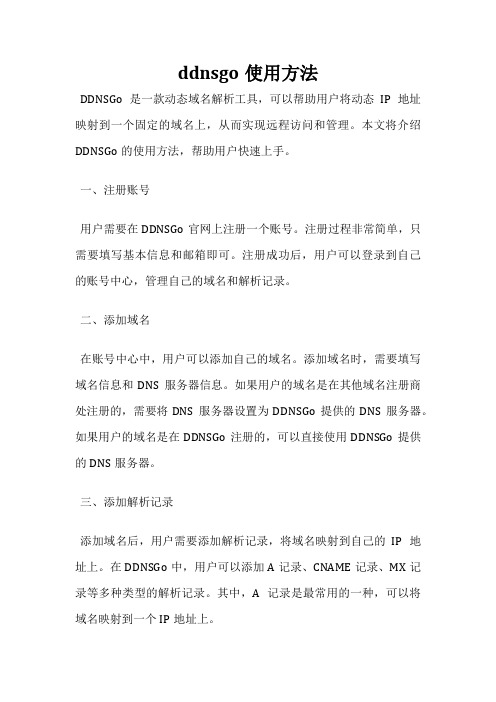
ddnsgo使用方法DDNSGo是一款动态域名解析工具,可以帮助用户将动态IP地址映射到一个固定的域名上,从而实现远程访问和管理。
本文将介绍DDNSGo的使用方法,帮助用户快速上手。
一、注册账号用户需要在DDNSGo官网上注册一个账号。
注册过程非常简单,只需要填写基本信息和邮箱即可。
注册成功后,用户可以登录到自己的账号中心,管理自己的域名和解析记录。
二、添加域名在账号中心中,用户可以添加自己的域名。
添加域名时,需要填写域名信息和DNS服务器信息。
如果用户的域名是在其他域名注册商处注册的,需要将DNS服务器设置为DDNSGo提供的DNS服务器。
如果用户的域名是在DDNSGo注册的,可以直接使用DDNSGo提供的DNS服务器。
三、添加解析记录添加域名后,用户需要添加解析记录,将域名映射到自己的IP地址上。
在DDNSGo中,用户可以添加A记录、CNAME记录、MX记录等多种类型的解析记录。
其中,A记录是最常用的一种,可以将域名映射到一个IP地址上。
四、下载客户端为了实现动态IP地址的解析,用户需要下载DDNSGo提供的客户端。
客户端可以在Windows、Linux、Mac等多个平台上运行,支持多种动态IP地址获取方式,如DHCP、PPPoE、静态IP等。
五、配置客户端下载客户端后,用户需要配置客户端,将自己的域名和解析记录添加到客户端中。
客户端会定时获取用户的IP地址,并将其更新到DDNSGo的DNS服务器上。
用户可以设置更新间隔、日志记录等参数,以满足自己的需求。
六、测试解析配置完成后,用户可以测试自己的域名是否能够正常解析。
可以使用ping命令或者nslookup命令来测试解析结果。
如果解析成功,用户就可以通过自己的域名来访问自己的设备或者服务了。
总结DDNSGo是一款非常实用的动态域名解析工具,可以帮助用户实现远程访问和管理。
使用DDNSGo需要注册账号、添加域名、添加解析记录、下载客户端、配置客户端等多个步骤,但是整个过程非常简单,只需要按照提示操作即可。
免费域名--花生壳绑定tomcat 花生壳路由器的设置
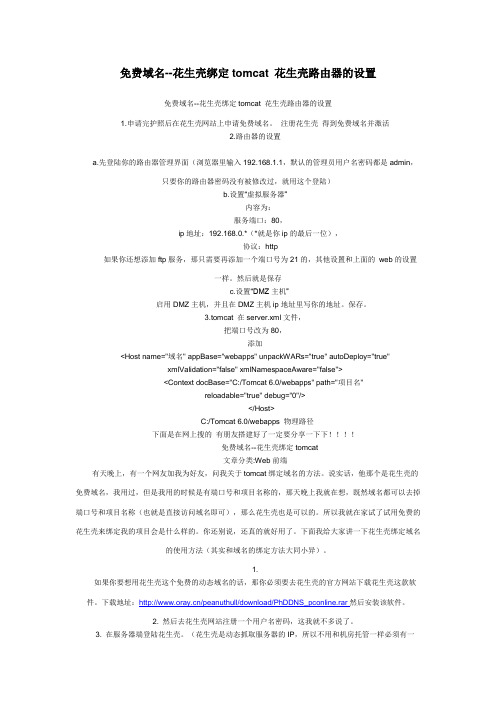
免费域名--花生壳绑定tomcat 花生壳路由器的设置免费域名--花生壳绑定tomcat 花生壳路由器的设置1.申请完护照后在花生壳网站上申请免费域名。
注册花生壳得到免费域名并激活2.路由器的设置a.先登陆你的路由器管理界面(浏览器里输入192.168.1.1,默认的管理员用户名密码都是admin,只要你的路由器密码没有被修改过,就用这个登陆)b.设置“虚拟服务器”内容为:服务端口:80,ip地址:192.168.0.*(*就是你ip的最后一位),协议:http如果你还想添加ftp服务,那只需要再添加一个端口号为21的,其他设置和上面的web的设置一样。
然后就是保存c.设置“DMZ主机”启用DMZ主机,并且在DMZ主机ip地址里写你的地址。
保存。
3.tomcat 在server.xml文件,把端口号改为80,添加<Host name="域名" appBase="webapps" unpackWARs="true" autoDeploy="true"xmlValidation="false" xmlNamespaceAware="false"><Context docBase="C:/Tomcat 6.0/webapps" path="项目名"reloadable="true" debug="0"/></Host>C:/Tomcat 6.0/webapps 物理路径下面是在网上搜的有朋友搭建好了一定要分享一下下免费域名--花生壳绑定tomcat文章分类:Web前端有天晚上,有一个网友加我为好友,问我关于tomcat绑定域名的方法。
说实话,他那个是花生壳的免费域名,我用过,但是我用的时候是有端口号和项目名称的,那天晚上我就在想,既然域名都可以去掉端口号和项目名称(也就是直接访问域名即可),那么花生壳也是可以的。
